Assalamu'alaikum Sobat Proktor
Apa kabar semua? Semoga dalam keadaan sehat selalu, Aaaamiiiinnn 🙏🙏🙏😎😎😎
Baik kali ini admin akan bagikan cara memulai simulasi kecil Ujian Berbasis Komputer Dalam Jaringan atau disingkat UBKD untuk subtes Asessment Kompetensi Minimum (AKM) dan subtes angket. Simulasi skala kecil ini sementara untuk proktor terlebih dahulu agar bagaimana proktor mengenal dan mengetahui cara untuk menjalankan exam browser UBKD dan login tes AKM.
Sobat Proktor sebelum melakukan simulasi terlebih dahulu sobat download file exam browser pada laman web UBKD yang sudah sobat daftarkan sebelumnya.
lihat pada gambar dibawah untuk mendowload berkas Exam Browser 👇👇👇
Sobat proktor download exam browser pada menu berkas, lihat gambar sebelah kanan yang dilingkari warna merah. kemudian setelah di download file exam browser berupa winzip di extract, akan muncul aplikasi exam browser seperti gambar dibawah 👇👇👇👇
Aplikasi Exam Browser untuk client akan muncul seperti gambar yang dilingkari warna merah.
Selanjutnya sobat proktor buka kembali web UBKD kemudian klik menu data pendukung untuk melihat username dan password yang telah diberikan pproktor pusat untuk menjalankan simulasi skala kecil ini.
Lihat pada gambar yang diberi kotak warna merah. username dan password tersebut ditulis di kertas dahulu karena nanti pada saat buka aplikasi exam browser, layar windows tidak bisa di minimize.
Selanjutnya, Sobat proktor buka aplikasi Exam Browser pada komputer sobat semua. Sebelum masuk ke menu login, aplikasi exam browser akan memverifikasi spesifikasi komputer/pc/laptop sobat semua. seperti pada gambar di bawah ini.
Verifikasi aplikasi Exam Browser
1. Operating System : minimal windows 7
2. CPU : minimal one core
3. RAM : Minimal 2 GB
4. Display Resolution : 1366 x 768
5. Sound Card : Display Audio
6. Versi Aplikasi : Aplikasi Complete
7. Internet Connection : Tersedia
8. Web Cam : untuk web cam tidak harus ada web cam, meskipun nanti pc/laptop sobat tidak ada web cam tetap bisa masuk ke aplikasi exam browsernya.
jika sudah tercentang semua artinya pc/laptop sobat sudah bisa digunakan untuk membuka aplikasi exam browser selanjutnya klik RUN. Kemudian akan muncul tampilan menu login seperti gambar dibwah ini .
Kemudian Sobat silakan masukkan username dan password yang sebelumnya sudah didapatkan dari web dan yang ditulis di kertas, karena kalau sudah masuk menu login exam browser layar windows tidak bisa di minimize.
Selanjutnya setelah login akan tampil menu data peserta untuk di konfirmasi seperti gambar di bawah ini.
Data peserta tersebut diisi terlebih dahulu dengan lengkap dan benar. kemudian klik refresh token untuk mendapatkan token dari Proktor. Setelah dimasukkan Token maka lanjutkan dengan klik Submit.
Karena simulasi ini sudah berakhir, token tidak muncul lagi.
Demikianlah Sobat Proktor yang dapat admin bagikan, semoga bermanfaat.....
Tetap Semangat 💪💪💪💪😎😎😎😎




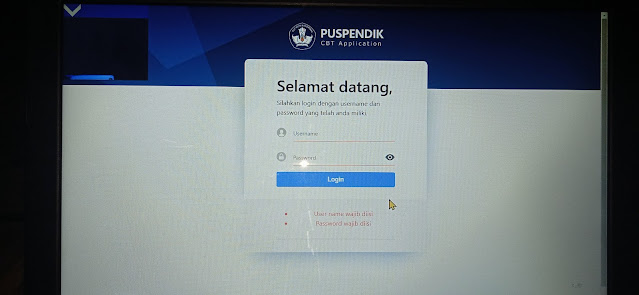

Komentar
Posting Komentar